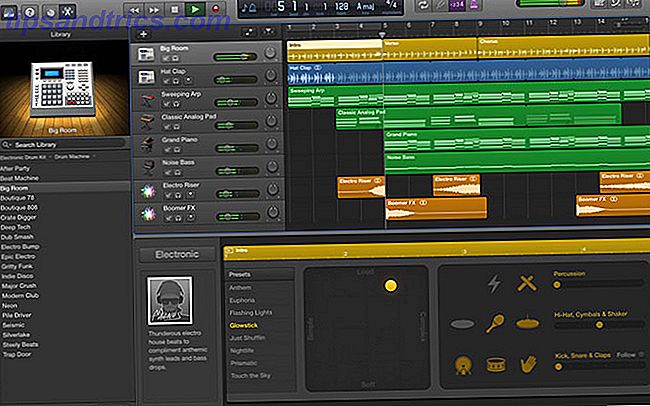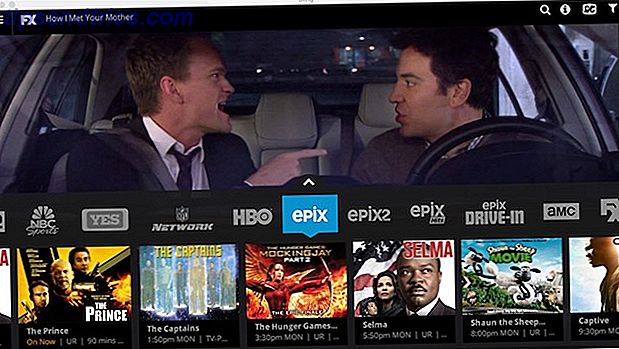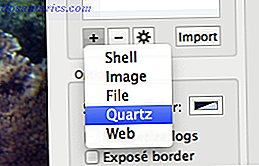Det kan ta lang tid å sette opp datamaskinen akkurat slik du vil ha den. Når du er ferdig, ser det sannsynligvis ikke ut som vaniljeversjonen av operativsystemet (OS) som laster når du slår på en maskin for første gang.
Som sådan kan det være en irriterende prosess å migrere til en ny datamaskin, eller til og med å opprette duplikatkontoer på samme maskin. Ingen ønsker å tilbringe dager å grave gjennom alle muligheter i Innstillinger-appen. Slik kontrollerer du Windows 10: Innstillingsveiledningen Slik styrer du Windows 10: Innstillingsveiledningen Windows-kontrollpanelet er på vei ut. Dens erstatning, Innstillinger-appen, har mottatt en betydelig oppgradering i Windows 10. Vi vil avsløre alle hemmeligheter for deg. Les mer eller overfør endeløse filer og bilder.
Heldigvis trenger det ikke å være så tidkrevende. Det er veldig enkelt å flytte Windows 10 brukerprofilen din. I denne artikkelen skal jeg forklare noen forskjellige tilnærminger du kan prøve.
Bak scenen
Før jeg dykker inn i de ulike metodene, er det lurt å bruke litt tid på å forklare bakgrunnen. Når du installerer en ren kopi av Windows 10, opprettes enten fem eller seks systemmapper:
- Perf Logger - Plater av systemets ytelse og problemer.
- Programfiler - Hvor installerer Windows de fleste apper.
- Programfiler (x86) - Hvor Windows installerer eventuelle ikke-x64-programmer (kun tilgjengelig på x64-datamaskiner).
- Windows - OS-filene og enhetsdriveren.
- ProgramData - Et hjem for noen applikasjoner 'data og innstillinger.
- Bruker - Hjem til dine filer, media og viktigere, AppData-mappe.
Teknisk kan du flytte noen av disse filene til en ny maskin. I praksis bør du ikke flytte PerfLogs, ProgramData, Programfiler, Programfiler (x86) og Windows. Det er for mange variabler som kan skape problemer hvis du flytter dem.
Du kan imidlertid flytte brukermappen, og det er denne mappen resten av artikkelen vil fokusere på.
Windows Easy Transfer
I tidligere versjoner av Windows var det enkelt å flytte brukermappen. Microsoft pakket et verktøy kalt Windows Easy Transfer til operativsystemet. Verktøyet kan flytte datafiler og mapper, brukerkontoer, konfigurasjonsdata for både Windows og Apps, og Windows Registry-data.
Til tross for at det er en permanent fixtur fra Windows XP til Windows 8.1, er den nå borte. Derfor må vi bruke alternative metoder. Her er tre av de beste.
Advarsel: Opprett et systemgjenopprettingspunkt Hvordan Systemgjenoppretting og Factory Reset-arbeid i Windows 10 Hvordan Systemgjenoppretting og Factory Reset Work i Windows 10 Space slettet til en full gjenopprettingspartisjon er en ting fra fortiden. Systemgjenoppretting og Factory Reset har forbedret seg i Windows 10. Vi viser deg hvordan alt fungerer nå. Les mer og gjør en fullstendig sikkerhetskopiering av alle dataene dine før du prøver noen av de følgende trinnene.
Flytter mellom stasjoner
For det første, la oss undersøke hvordan du flytter mappen mellom forskjellige stasjoner på samme maskin.
Dette trikset er spesielt nyttig hvis du kjører både SSD og HDD. SSD er ofte begrenset i verdensrommet og kan nedbrytes raskt med flere skriver. Slik vurderer du gjenværende levetid på SSD. Slik vurderer du gjenværende levetid for SSD-en din. Alle SSD-er har en begrenset levetid på grunn av skrivecykler (selv om denne levetiden er mye lengre enn du tror kanskje). Slik kan du anslå hvor nært du er til slutten. Les mer . Det er mer sanselig å holde brukermappen på harddisken din.
For å begynne, må du laste ned et gratis tredjepartsverktøy, kalt Profile Relocator. Det er en bærbar app De beste bærbare appene De beste bærbare appene Bærbare apper er lette programvareversjoner som kan kjøres fra en USB-stasjon uten å være installert på vertsdatamaskinen. Vi har valgt de beste for en rekke oppgaver. Les mer som ikke krever installasjon.
Når du kjører appen, vil du se en melding som sier "Ustøttet operativsystem, fortsett på egen risiko." Du kan ignorere advarselen og klikke i avmerkingsboksen.
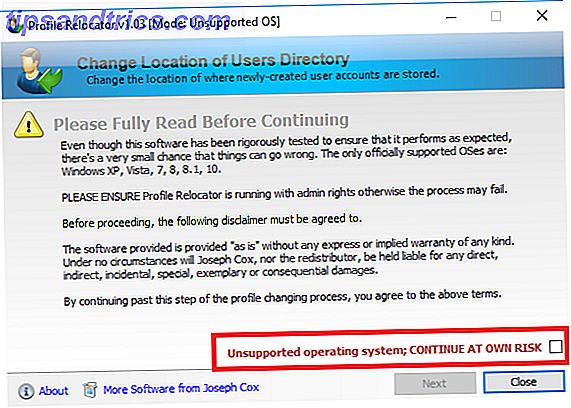
På den neste skjermen velger du den nye plasseringen for mappen og klikker på Start . Appen vil ta vare på resten.

Merk: Windows vil opprette eventuelle fremtidige profiler i den valgte destinasjonen.
Flytt til en ny datamaskin
Profil Relocator er flott hvis du vil skifte filer rundt på en maskin, men hva skjer hvis du vil overføre til en annen datamaskin helt? Kort sagt, du trenger et annet verktøy.
For dette er min anbefaling Transwiz. Som Profile Relocator, er det helt gratis å laste ned og bruke.
For at appen skal fungere, må du laste ned og installere en kopi på begge maskinene som for øyeblikket er vert for profilen din og maskinen du vil flytte profilen din til.
Hvis du bare har en brukerprofil på vertsdatamaskinen, må du opprette en annen. Appen kan ikke overføre en profil som er i bruk. Forsøk på å gjøre dette vil tvinge appen til å vise følgende feilmelding: "Profilen er i bruk. For å overføre denne profilen, kontroller at brukeren har logget av og prøv igjen. "

På den første skjermen spør appen om du jobber på vertsmaskinen eller destinasjonsdatamaskinen. Pass på at du velger Jeg vil overføre data til en annen datamaskin .

Deretter må du velge profilen du vil flytte. Gjør ditt valg og trykk Neste, og velg destinasjonen for den til-opprettede ZIP-filen. Appen vil også spørre deg om du vil legge til et passord for å beskytte profilen din mot nysgjerrige øyne.

Appen vil gjøre profilen din til en ZIP-mappe. Avhengig av størrelsen på brukerprofilmappen din, kan det ta flere minutter.

Når prosessen er fullført, sett ZIP-filen på en USB-pinne.
Gå nå til destinasjonsdatamaskinen og brann opp appen. Denne gangen velger jeg at jeg har data jeg vil overføre til denne datamaskinen på den første skjermen . Du vil bli bedt om å velge katalogen i ZIP-filen.
På neste skjermbilde kan du gi profilen et nytt navn og avgjøre om du vil at det skal være standardprofilen for datamaskinen. Hit Next når du er fornøyd med dine valg.

La Transwiz pakke ut profilen din. Når prosessen er ferdig, vil du kunne logge deg på den opprettede profilen på hovedinnloggingsskjermen.

Transwiz kan gjøre mye mer enn bare flytte brukermappen mellom datamaskiner. Her er noen av de andre funksjonene du kan finne nyttige:
- Hvis du kommer fra Windows XP eller Vista, må du oppgradere fra Windows XP til Windows 7 eller 10. Slik oppgraderer du fra Windows XP til Windows 7 eller 10. Hvis du fortsatt kjører Windows XP, er det på tide å oppgradere! Enten du vil flytte til Windows 10 eller Windows 7, er prosessen stort sett det samme. Vi forklarer det trinnvis. Les mer, appen kan omdanne brukerprofilen til en som er kompatibel med Windows 7, 8 eller 10.
- Det kan sikkerhetskopiere profilen din for sikkerhet. Du kan opprette sikkerhetskopier på eksterne stasjoner, interne stasjoner og en rekke flyttbare medier.
- Du kan betale for en Pro-utgave som inneholder et kommandolinjegrensesnitt, flere profilstøtte og støtte for filuttrykk.
Alt-i-ett-løsningen
Hvis du vil flytte mer enn bare din brukerprofil (f.eks. Andre filer, innstillinger, profiler, programmer), er din beste løsning å betale $ 45 for PCmover Express. Utrolig, denne dyre appen er den Microsoft-godkjente løsningen. Det er i hovedsak den direkte erstatning for Windows Easy Transfer.

Det er ikke nektet, det er et kraftig og helhetlig verktøy, men de fleste brukere trenger ikke å betale for mye for en engangsoperasjon. Du bør bare vurdere det hvis du prøver å flytte flere kontoer og programvare, for eksempel hvis du er en SME-eier som flytter ansatte til nye maskiner.
Hvilke verktøy bruker du?
Jeg har introdusert deg til tre verktøy som kan bidra til å flytte brukerprofilen din, men det finnes flere verktøy der ute som kan utføre samme oppgave.
Hvis du er svært kompetent, er det også mulig å flytte mappene ved hjelp av en ren installasjon. Slik installerer du 1-klikk på Windows 10 uten å miste personlige data. Slik sletter du 1-klikk på Windows 10 uten å miste personlige data Windows 10 legger til en ny metode for installer på nytt i den nye Creators Update. Slik bruker du det og hvordan det fungerer. Les mer, revisjonsmodus, notisblokk og kommandoprompt, men prosessen er langt utover omfanget av denne artikkelen.
Hvordan overfører du enkelt brukerprofiler mellom disker eller maskiner? Du kan legge inn forslagene dine i kommentarene nedenfor.
Image Credits: Milan Ilic Fotograf / Shutterstock